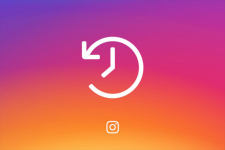
Vad betyder arkiveringsfunktion i Instagram och hur man använder den?
Artikeln kommer att berätta vilken arkivering i "Instagram" och hur man unzip-bilder.
Navigering
Vad betyder arkivering i "Instagram"?
I " Instagram."En ny funktion visade sig med titeln" Arkivering foto" Nu har användarna fler funktioner. Till exempel, om vi tidigare hade fått radera vissa publikationer med foton (såväl som video), kan vi helt enkelt gömma bilderna i ett speciellt arkiv.
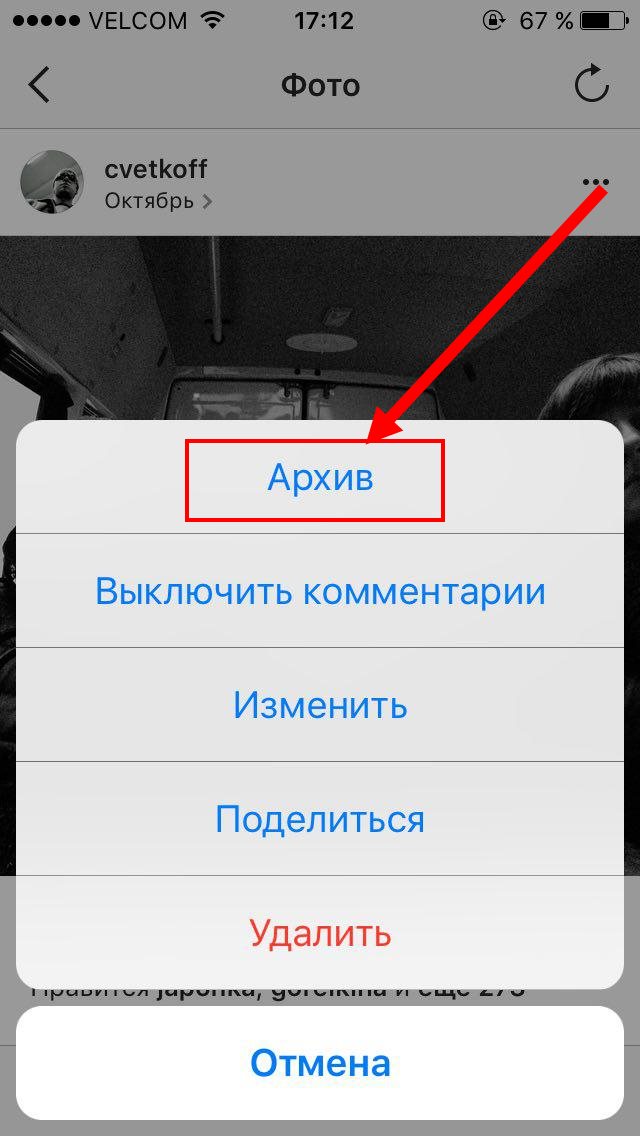
Vi sparar publikationer i arkivet "Instagram" och unzip bilder
Efter tiden, om vi behöver använda gamla bilder, kan vi extrahera dem från arkivet och skapa en publikation. Samtidigt kommer alla gamla kommentarer att bevaras i publikationen tillsammans med Husks, som om vi inte togs bort från vår profil.
Varför behöver du den här funktionen? Och det kommer att behövas för oss i nästa fall. Till exempel måste vi tillfälligt gömma sig från någons öga något foto, men vi vill inte ta bort det för att återuppbygga det senare. Mest bekväma kommer att lämna fotot i min profil, men i den arkiverade formen, och ingen kommer att se den.
Hur man utnyttjar arkivfunktionen? Låt oss prata om det nedan.
Hur man arkiverar bilder i "Instagram"?
Låt oss nu prata hur man håller publikationen till arkivet " Instagram." För att göra detta gör du följande:
- Gå till den publikation du behöver och längst upp till höger på displayen, klicka på ikonen Inställningar i form av tre vertikala punkter. Fönstret öppnas, där den första punkten kommer att vara " Arkiv"- Klicka på det. Det är allt, din publikation kommer att arkiveras och inga ytterligare åtgärder behöver inte göra.
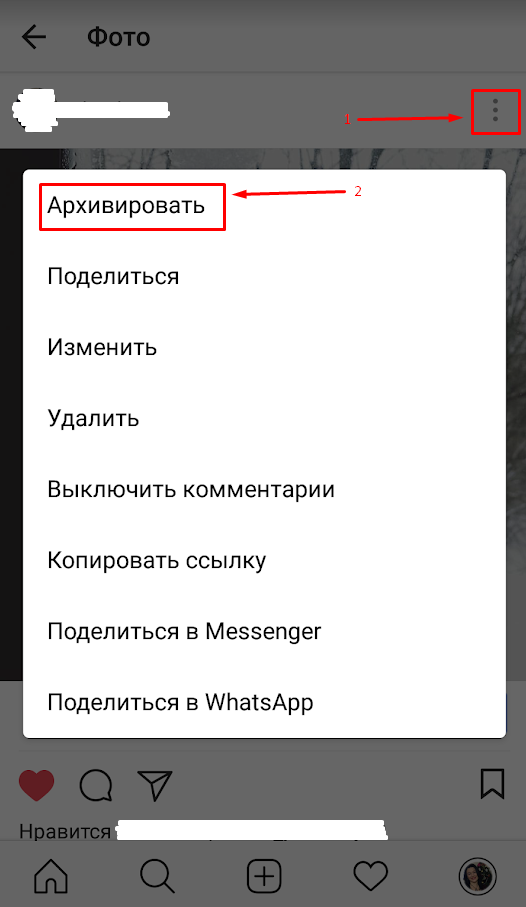
Vi sparar publikationer i arkivet "Instagram" och unzip bilder
Förresten tar vi hänsyn till att arkivering kommer att hända omedelbart, även om du har tryckt på " Arkiv"Av misstag - du kommer inte begära att du bekräftar dina handlingar. Därför måste du tänka om du verkligen vill spendera det. Men i alla fall, unzipped fotot blir väldigt enkelt, vad vi säger nedan.
Men om du plötsligt hittade objektet " Arkiv"Att i sällsynta fall kan uppstå på grund av bristen på lämpliga inställningar, gör det följande:
- Gå till sidinställningar

Vi sparar publikationer i arkivet "Instagram" och unzip bilder
- Gå sedan till avsnittet " Sekretess och säkerhet"Och här klicka på objektet" Berättelsens inställningar».
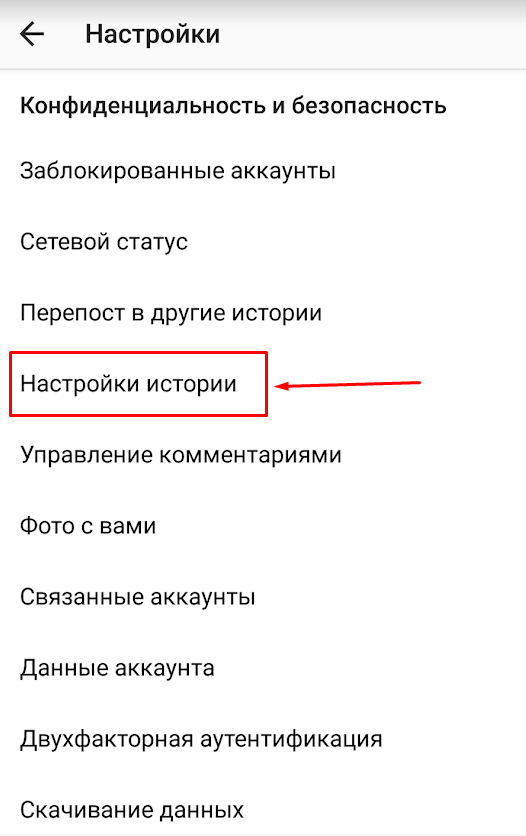
Vi sparar publikationer i arkivet "Instagram" och unzip bilder
- Sedan motsatt objekt " Spara i arkivet»Dra skjutreglaget till höger, aktivera det här alternativet. Nu kan du arkivera de publikationer som anges ovan med metoden.
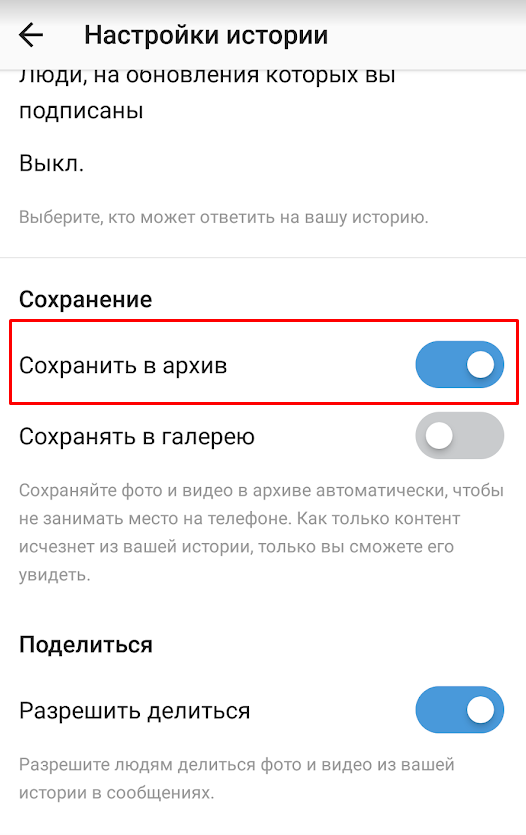
Vi sparar publikationer i arkivet "Instagram" och unzip bilder
Hur man unzip bilder i "Instagram"?
Först ta reda på var vårt arkiv är. Många användare tycker att efter arkivering kan fotot försvunnit, och på något sätt kan det hitta det i sin profil. Du borde inte oroa dig, nedanför kommer vi att prata om var arkivet är sparat och hur man extraherar sin publikation tillbaka från det.
- Om du redan har arkiverat ett foto kan du hitta arkivet när du klickar på klockkonen, som visas i skärmdumpen.
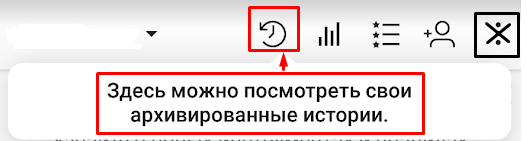
Vi sparar publikationer i arkivet "Instagram" och unzip bilder
- Om du inte har arkiverat publikationer, då när du klickar på den angivna ikonen, kommer du att ange en tom sida.
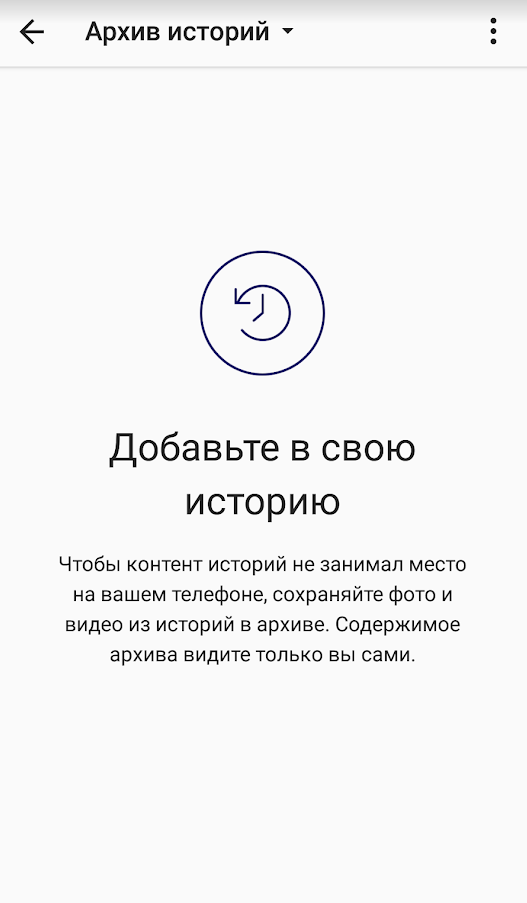
Vi sparar publikationer i arkivet "Instagram" och unzip bilder
- Om du lägger ett foto i arkivet, men inte se det på den angivna sidan, gör sedan följande. Klicka på övervåningen på " Arkivhistoria"Och i rullgardinsmenyn, gå till" Arkiv av publikationer».
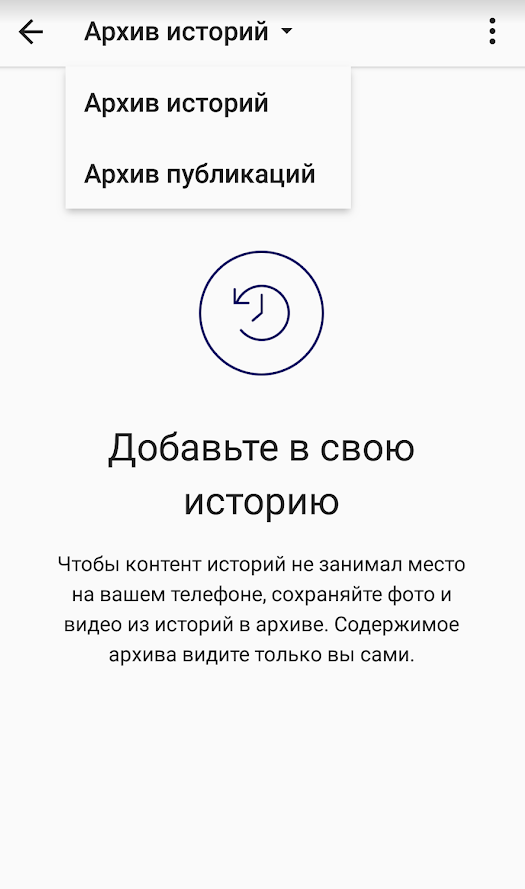
Vi sparar publikationer i arkivet "Instagram" och unzip bilder
- Efter den tidigare åtgärden ser du dina arkiverade bilder. Du kan fritt se dem, och se den här publikationen tillsammans med kommentarer och huskies du kan bara.
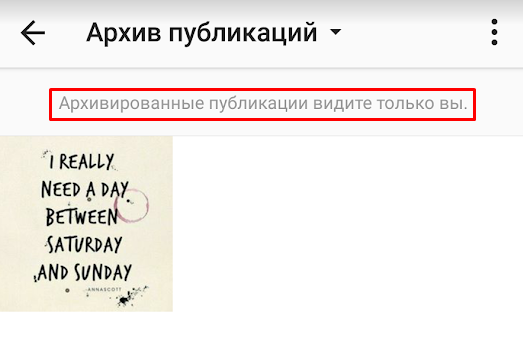
Vi sparar publikationer i arkivet "Instagram" och unzip bilder
Nu, om du vill dra ut din publikation från arkivet, gör du följande:
- Gör de operationer som anges i föregående instruktion, det vill säga till den arkiverade publikationen. Öppna publikationen och i övre högra hörnet, klicka på ikonen Inställningar. Nästa i fönstret som öppnas, klicka på " Visa i profil" Därefter kommer det dolda fotot att visas igen i din profil, och allt kommer att ses.
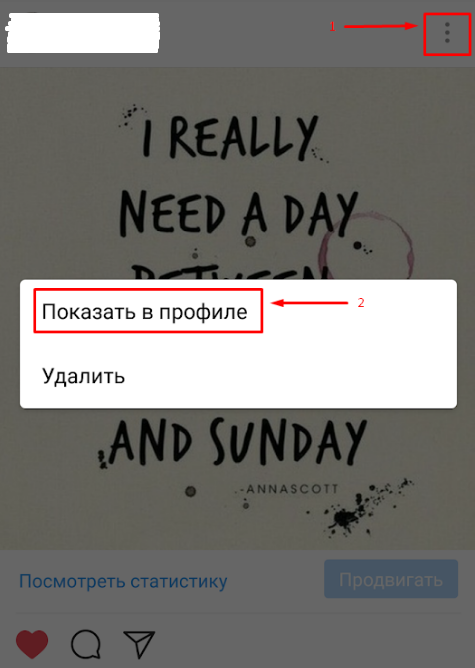
Vi sparar publikationer i arkivet "Instagram" och unzip bilder
